Mi az a böngészőcím-hiba átirányítója: HIBA – TÚL SOK ÁTIRÁNYÍTÁS?
Vegyes Cikkek / / April 05, 2023
A Google hardvergyártókkal, például a Dell-lel és a Gateway-vel együtt kifejlesztette a Browser Address Error Redirector eszközt. Ezek az eszközök segítenek átirányítani azokat a keresési eredményeket, amelyek egyetlen tartományban sem találhatók meg. Minden számítógép-felhasználó webböngészőt használ az interneten való navigáláshoz és szörfözéshez. Szinte minden böngészőben telepítve lesz egy böngészőhiba-átirányító. Azokban az esetekben, amikor egy keresési eredmény nem szerepel egyetlen tartományban sem, a böngésző cím hibaátirányítója átirányítja a keresési eredményt. Ez az eszköz olyan keresési eredményeket biztosít a felhasználó számára, amelyek hasonlóak a keresősávban elhelyezett elemekhez és kulcsszavakhoz. A Google böngészőcím-átirányító eszközéhez hasonlóan a Microsoft Internet Explorer alapú átirányító eszközt is használ a nem domainhez tartozó keresési eredmények átirányítására. A következő útmutatóban megpróbáljuk megérteni, mi az a Böngészőcím-hiba-átirányító: HIBA – TÚL SOK ÁTIRÁNYÍTÁS, és hogyan lehet megoldani a problémákat.

Tartalomjegyzék
- Mi az a böngészőcím-hiba átirányító? A hibák kijavítása
- 1. módszer: A böngészőbővítmények letiltása
- 2. módszer: Rendszerfájlok javítása
- 3. módszer: Frissítse a hálózati illesztőprogramokat
- 4. módszer: Futtassa a Malware Scant
- 5. módszer: Telepítse újra a BAE.dll fájlt
- 6. módszer: Hajtsa végre az indítási javítást
Mi az a böngészőcím-hiba átirányító? A hibák kijavítása
Amikor a rosszindulatú programok megzavarják az eszközt, gyakran káros következményekkel járhat. Ha az eszköz megsérült, átirányíthatja Önt a rosszindulatú programok alapú keresőmotorokhoz, és könnyen kihasználhatja személyes adatait. Ezért óvatosnak kell lennie ezzel az eszközzel. Az alábbiakban felsoroljuk a hiba főbb okait a böngészőcím hibaátirányító által Dell és a Google.
- A Google-bővítmények miatti hibák
- Sérült rendszerfájlok miatti hibák
- Elavult és sérült rendszer-illesztőprogramok által okozott hibák
- A rosszindulatú programok és a vírusok behatolása szintén a hiba fő oka
- A BAE.dll fájllal kapcsolatos problémák, például a hiányzó fájlok szintén problémákat okozhatnak
- Egyéb rendszerhibák és hibák a Windows rendszerben
A következő útmutatóban megvitatjuk, mi az a böngészőcím hibaátirányító: ERR-TÓL SOK ÁTIRÁNYÍTÁS, és az általa okozott hibák megoldásának módszerei.
1. módszer: A böngészőbővítmények letiltása
A Browser Error Redirector eszköz segít a felhasználóknak jobb keresési eredmények elérésében. Ezt az eszközt szinte minden böngésző használja, és számítógépekre is telepítve van. Különböző problémák miatt azonban az eszköz hibákat észlelhet. A hibák kijavításának egyik módja a Browser Error Redirector eszköz eltávolítása a webböngészőből. A következő módszerekben a Browser Error Redirector eltávolításának módjait tárgyaljuk. Ha a Browser Address Error Redirector hibákat okoz, letilthatja a Google-alapú böngészőkben.
I. lehetőség: A Google webböngésző címének letiltása (ha van)
A Google webböngésző címhiba-átirányítójának letiltásához kövesse az alábbi lépéseket:
1. megnyomni a Windows kulcs, típus internet böngésző, majd kattintson a gombra Nyisd ki.
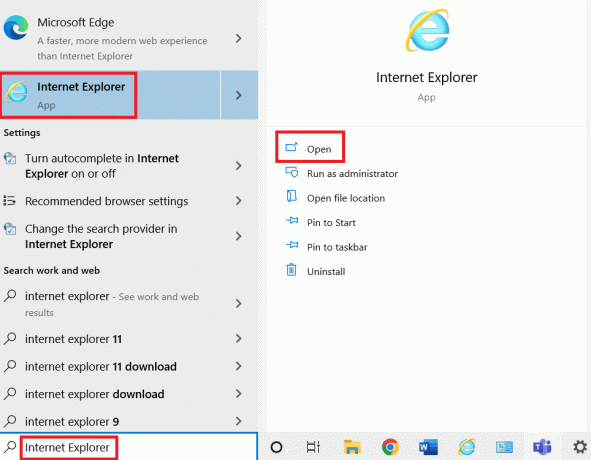
2. Ezután navigáljon a Eszközök és kattintson rá internetes lehetőségek.

3. Navigáljon a Programok fülre, majd kattintson a Bővítmények kezelése.
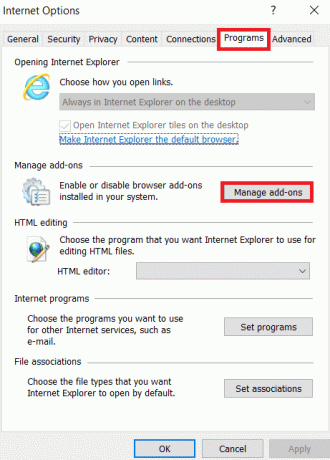
4. megtalálja CBrowserHelperObject és letiltása a kiegészítő.
Jegyzet: Ez így is megjelenhet BAE.dll.
II. lehetőség: Tiltsa le a Firefox webböngésző címét
A Firefox webböngésző címhiba-átirányítójának letiltásához kövesse az alábbi lépéseket:
1. Üsd a Windows kulcs, típus Firefox, és kattintson a gombra Nyisd ki.

2. Kattintson Menü és válassza ki Kiegészítők és témák.

3. Most keress Közvetlen link megnyitása (átirányítás nélkül) a keresősávban.

4. Ezután kattintson a gombra Hozzáadás a Firefoxhoz. Ezután figyelmeztető üzenet jelenik meg a telepítés megerősítéséhez.

5. Végül kattintson a gombra Hozzáadás hogy telepítse a bővítményt a böngészőjébe.
2. módszer: Rendszerfájlok javítása
Néha a Dell böngészőcím-átirányítójával kapcsolatos problémát a számítógépén lévő sérült rendszerfájlok okozzák. A sérült rendszerfájlok komoly károkat okozhatnak a számítógépben. Megpróbálhatja megoldani a sérült rendszerfájlok által okozott problémákat a beépített SFC- és DISM-vizsgálatok futtatásával. Ellenőrizheti a A rendszerfájlok javítása Windows 10 rendszeren útmutató az SFC- és DISM-vizsgálatok elvégzéséhez a számítógépen lévő sérült fájlok javításához. Ha ez nem oldja meg a Google böngészőcím-átirányítási problémáját, folytassa a következő módszerrel, hogy megértse, mi a böngészőcím-átirányító probléma, és javítsa ki a problémát.

Olvassa el még:Javítsa ki a 1231-es rendszerhibakódot a Windows 10 rendszerben
3. módszer: Frissítse a hálózati illesztőprogramokat
A böngészőcím-hiba átirányítója a sérült vagy elavult hálózati adapter-illesztőprogramok miatti hibákkal is szembesülhet. A hibák kijavításához megpróbálhatja frissíteni az illesztőprogramokat a számítógépén. A hálózati illesztőprogramok automatikusan frissíthetők a számítógép Eszközkezelő segédprogramjából. A számítógépen lévő illesztőprogramok biztonságos frissítéséhez nézze meg a A hálózati adapterek illesztőprogramjainak frissítése Windows 10 rendszeren útmutatót a rendszer-illesztőprogramok frissítéséhez szükséges lépések követéséhez.

4. módszer: Futtassa a Malware Scant
A Browser Address Error Redirector: HIBA-TÚL SOK ÁTIRÁNYÍTÁS problémáit rosszindulatú program vagy vírus okozhatja, amely megfertőzhette a számítógépét. A rosszindulatú programok komoly károkat okozhatnak számítógépében, a vírusok pedig a rendszerfájlok meghibásodását is okozhatják. Ezért fontos, hogy észlelés esetén távolítsa el a rosszindulatú programokat és vírusokat a számítógépéről. Harmadik féltől származó víruskereső segítségével kereshet vírusokat, és eltávolíthatja a rosszindulatú programokat a számítógépről, hogy kijavítsa a Dell böngészőcím-átirányítójával kapcsolatos problémákat. Nézze meg a Hogyan futtathatok víruskeresést a számítógépemen? És a A rosszindulatú programok eltávolítása a számítógépről a Windows 10 rendszerben útmutatók a rosszindulatú programok és vírusok biztonságos ellenőrzéséhez és eltávolításához a számítógépről.

Olvassa el még:26 legjobb ingyenes kártevő-eltávolító eszköz
5. módszer: Telepítse újra a BAE.dll fájlt
Néha, amikor a program .dll fájljai megsérülnek, az eszköz különféle hibákkal szembesülhet. Ezek a hibák kellemetlenséget okozhatnak a böngészés és a számítógép használata során. A .dll fájlhibák gyakoriak a programokban, és a Google böngészőcím-átirányító-hibáját okozhatják. Ezeket a hibákat a megfelelő .dll fájl letöltésével lehet megoldani az internetről.
1. megnyomni a Windows + E billentyűk egyidejűleg nyitni Fájlkezelő.
2. A Fájlkezelőben navigáljon a következő helyre pálya.
C:\Windows\System32

3. Keresse meg és másolja ki a BAE.dll fájlt.
4. nyomja meg Windows kulcs, típus cmd és kattintson rá Nyisd ki.

5. Írja be a Regsvr32 BAE.dll parancsot, és nyomja meg a Enter gomb.

Olvassa el még:Javítsa ki a wsclient.dll hibáját a Windows 10 rendszerben
6. módszer: Hajtsa végre az indítási javítást
Sok felhasználó úgy találta, hogy a Windows indítási javítása megoldotta a problémát. Az Indítási javítás egy Windows segédprogram, amely segít diagnosztizálni és kijavítani a sérült és nem megfelelően konfigurált Windows fájlokat. Ezzel a segédprogrammal megoldhatja a Dell böngészőcím-átirányítójával kapcsolatos problémákat.
1. Üsd a Windows + I billentyűk együtt kinyitni a Beállítások.
2. Kattintson Frissítés és biztonság beállítás.

3. A bal oldali menüben kattintson a Felépülés lapon.

4. Keresse meg és kattintson rá Újraindítás most alatti gombot Speciális indítás lehetőségek.

5. Amikor megjelenik az Advanced Startup ablak, kattintson a gombra Hibaelhárítás.
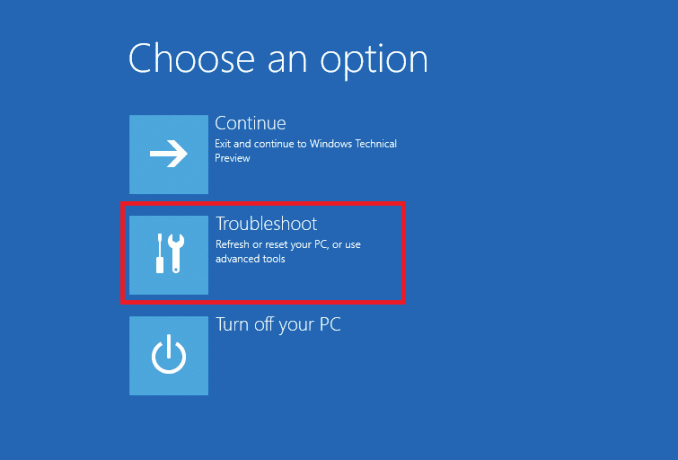
6. Most kattintson a gombra Haladó beállítások.
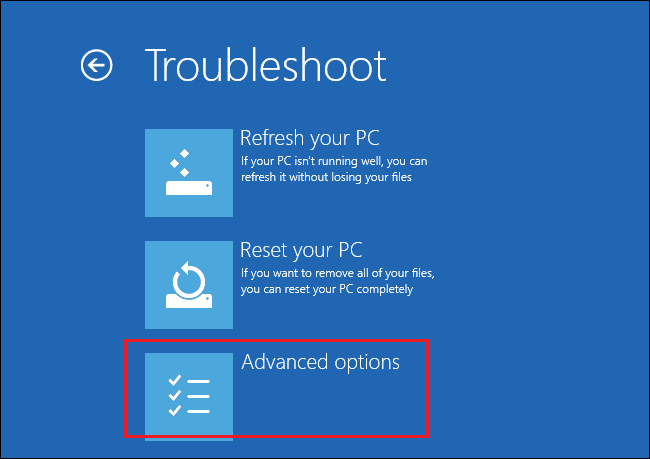
7. Végül kattintson a gombra Indítási javítás.
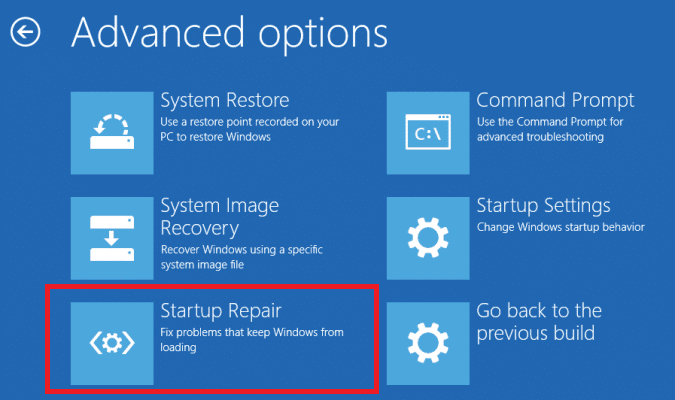
8. Miután a folyamat befejeződött indítsa újra a számítógépet.
Gyakran Ismételt Kérdések (GYIK)
Q1. Hogyan segít a Browser Address Error Redirector?
Ans. Ez egy olyan eszköz, amely segíti a felhasználókat hatékonyabban kereshet az interneten. Ez az eszköz megpróbálja megtalálni a lehetséges keresési eredményeket a felhasználók által keresett bejegyzésekre.
Q2. Mi az a BAE.dll hiba?
Ans. A BAE.dll a program fájljait tartalmazó fájl Böngésző cím hiba átirányító eszköz. Ha ez a fájl megsérül, az hibákat okozhat.
Q3. Hogyan javítsuk ki a BAE.dll fájlhibákat?
Ans. Különféle módszerekkel próbálhatja ki a BAE.dll hibát. Néhány hatékony javítás az szkennelés futtatása a rendszerfájlok javításához és rosszindulatú programok és vírusok keresése.
Ajánlott:
- Javítsa ki a nem működő bővítménytárolót a Firefoxhoz
- Javítsa ki a 0xc7700112 hibakódot a Windows 10 rendszerben
- Javítsa ki az Eljárás belépési pont hibáját a Windows rendszeren
- A Fix Server IP-címe nem található Windows 10 rendszeren
Reméljük, hogy ez az útmutató hasznos volt az Ön számára, és sikerült megértenie és kijavítania mi az a Böngészőcím hiba átirányítója: HIBA – TÚL SOK ÁTIRÁNYÍTÁS problémák. Ossza meg velünk, melyik módszer vált be Önnek. Ha bármilyen javaslata vagy kérdése van velünk kapcsolatban, kérjük, ossza meg velünk a megjegyzés rovatban.

Elon Decker
Elon a TechCult technológiai írója. Körülbelül 6 éve ír útmutatókat, és számos témával foglalkozott. Szereti a Windowshoz, Androidhoz kapcsolódó témákat és a legújabb trükköket és tippeket feldolgozni.



